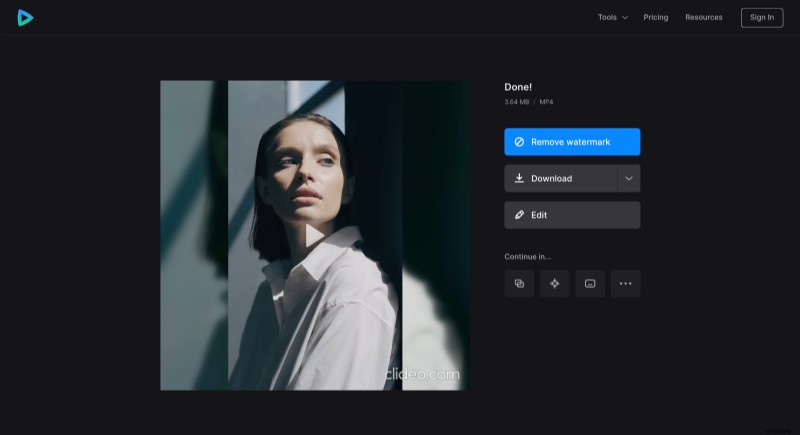オンライン動画の背景をぼかす
縦向きに撮影されたビデオを見ると、縦向きの背景に黒いバーが表示されることがあり、その大きなサイズによってメイン ショットの邪魔になることがよくあります。もちろん、ビデオをトリミングすることはできますが、場合によっては重要な詳細が失われる可能性があります。したがって、解決策の 1 つは背景をぼかすことです。
私たちはそれを支援するためのツールを持っています!どのデバイスでもオンラインで動作し、最大 500 MB のサイズのビデオを無料で使用できます。また、iPhone でビデオの背景をぼかしたい場合は、ビデオのサイズ変更アプリをダウンロードできます。インターネットに接続していなくても機能します。
使い方も簡単です。以下の手順をご覧ください!
<オール>動画をアップロード
Clideo のビデオ リサイザーを開きます。
[ファイルを選択] をクリックしてデバイスからクリップをアップロードするか、右側の矢印にカーソルを合わせて Google ドライブまたは Dropbox アカウントからクリップを選択します。
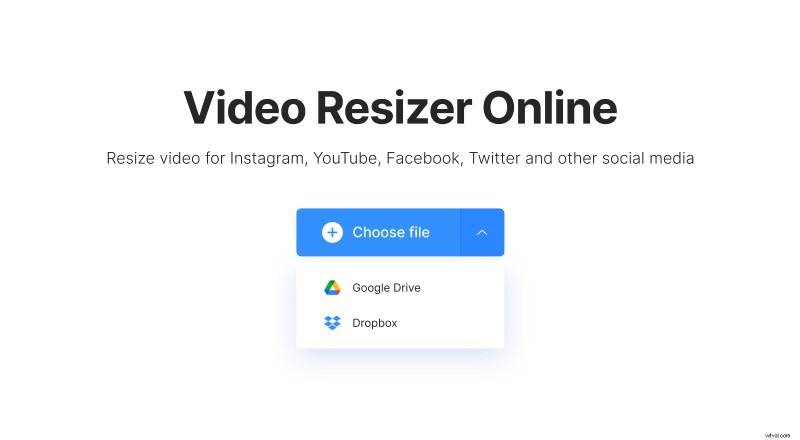
動画を編集
エディターで、[サイズ変更] セクションでプリセットまたは入力カスタム ディメンションのいずれかを選択します。 Instagram、Facebook、YouTube、その他のソーシャル メディアの投稿や広告タイプのプリセットが用意されています。
[クロップ オプション] セクションで、[塗りつぶし] を使用してビデオをクロップし、画面全体を占めるようにします。または、[フィット] を選択すると、フリー スペースにバーが追加されてもビデオは同じままになります。次に、ズームと位置のセレクターを使用してビデオを調整します。
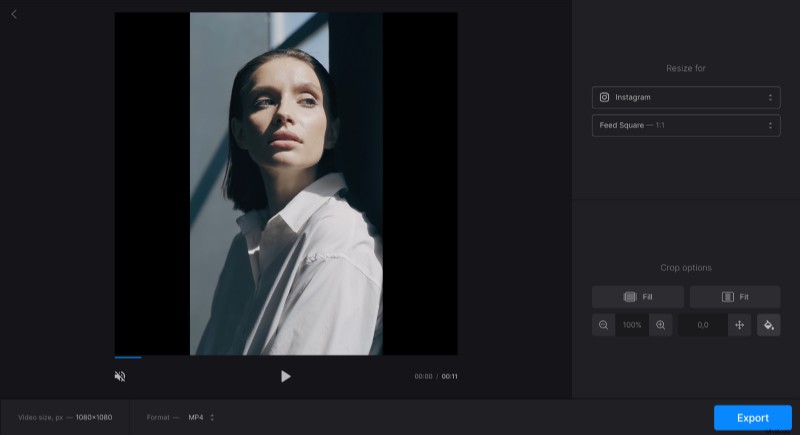
ビデオとバーを一致させるには、「ペイント バケツ」アイコンをクリックします。最初の円のアイコンは背景をぼかすか、提案された色のいずれかを適用できます。特定の色を使用したい場合は、16 進コードを入力することもできます。
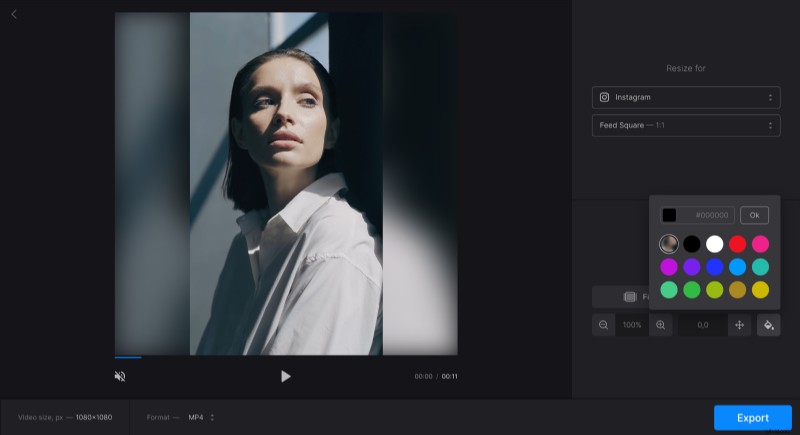
デフォルトでは、動画の形式は MP4 です。必要に応じて、プレーヤーの下にある「フォーマット」オプションをクリックして変更します。使用可能な形式の選択は、選択したプリセットによって異なります。
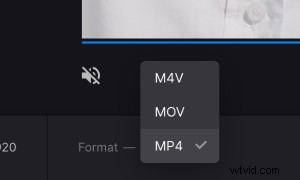
編集が終了したら、[エクスポート] をクリックします。
結果をダウンロード
プレビューを見て、ビデオが希望どおりに見えることを確認してください。変更を追加する必要がある場合は、[編集] をクリックします。それ以外の場合は、[ダウンロード] をクリックしてビデオをデバイスに保存するか、Google ドライブまたは Dropbox アカウントにアップロードします。